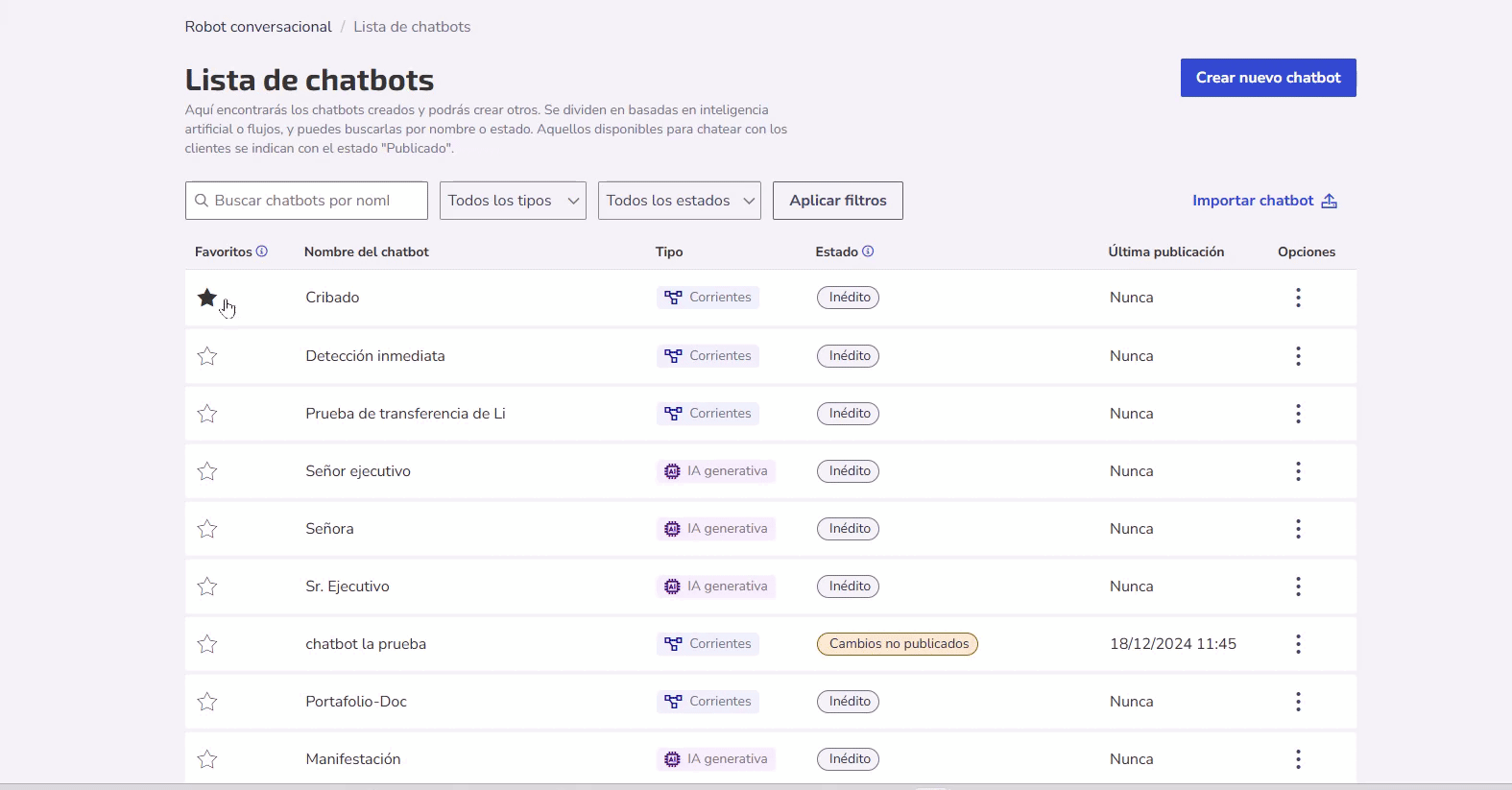En la Lista de Chatbots encuentras todos los bots creados, organizados de forma unificada.
Esta lista permite filtrar los chatbots por tipo, ya sea por Inteligencia Artificial, Evaluación Previa o Flujos, y también buscarlos por nombre o estado.
Los chatbots disponibles para interactuar con los clientes están marcados con el estado Publicado, facilitando la gestión y la creación de nuevos bots directamente desde esta interfaz.
💡 Tip: Haz clic en el ícono de estrella y marca los chatbots que más utilizas, para que aparezcan primero en la lista.
La información mostrada para cada chatbot incluye:
Nombre de identificación.
Tipo: Chatbot de Flujos, IA Generativa o Evaluación Previa.
Estado de los chatbots:
El estado Publicado indica que todos los cambios realizados en el chatbot están en producción y listos para su uso. Sin embargo, aunque tenga este estado, el chatbot puede no ser visible o accesible para los usuarios finales si no está vinculado a ningún canal. Es necesario vincularlo a canales específicos para que el chatbot pueda interactuar con los usuarios a través de plataformas como sitios web, aplicaciones de mensajería, redes sociales, etc. Por lo tanto, después de publicar el chatbot, asegúrate de vincularlo a uno o más canales de comunicación.
El estado No Publicado significa que el chatbot todavía está en fase de desarrollo o revisión, y los cambios realizados no están disponibles en producción. Una vez que el chatbot esté listo, publícalo y vincúlalo a los canales deseados.
El estado Cambios no publicados indica que hay modificaciones en el chatbot que aún no se han aplicado a la versión publicada. Los cambios están guardados, pero no están en producción.
Última publicación del chatbot.
Opciones , donde puedes Editar, Crear copia como archivo o Eliminar el chatbot.
⚠️ Atención: La opción de Crear copia solo está disponible para Chatbots de flujo. Esta opción simplifica la replicación del chatbot, permitiendo que sea modificado e importado a la misma organización o a otra diferente en Zenvia Customer Cloud. A continuación, te mostramos cómo hacerlo.
Crear copia como archivo
Sigue el tutorial a continuación para exportar tu chatbot de flujo en un archivo JSON. Este archivo contiene toda la estructura del chatbot, facilitando la replicación de todo el flujo y contenido para ser reutilizado en otros bots.
Haz clic en Opciones > Crear copia como archivo.
Confirma en Crear archivo y espera la descarga.
¡Listo! El chatbot será copiado en su versión actual y se descargará como un archivo. Para utilizarlo en la creación de otro chatbot, aprovechando toda su estructura y contenido, sigue las instrucciones del siguiente tema sobre Importar chatbot.
Importar Chatbot
En la esquina superior de la Lista de chatbots, haz clic en Importar chatbot .
Define el nombre del nuevo chatbot que se creará durante la importación.
En Seleccionar archivo, elige el que contiene la información del chatbot original.
Concluye en Importar chatbot.
Al finalizar, tu bot ya será visible en la Lista de chatbots. Aprovecha para conocer otros artículos que pueden ser útiles:
Definiendo el Objetivo y Tipo de Chatbot